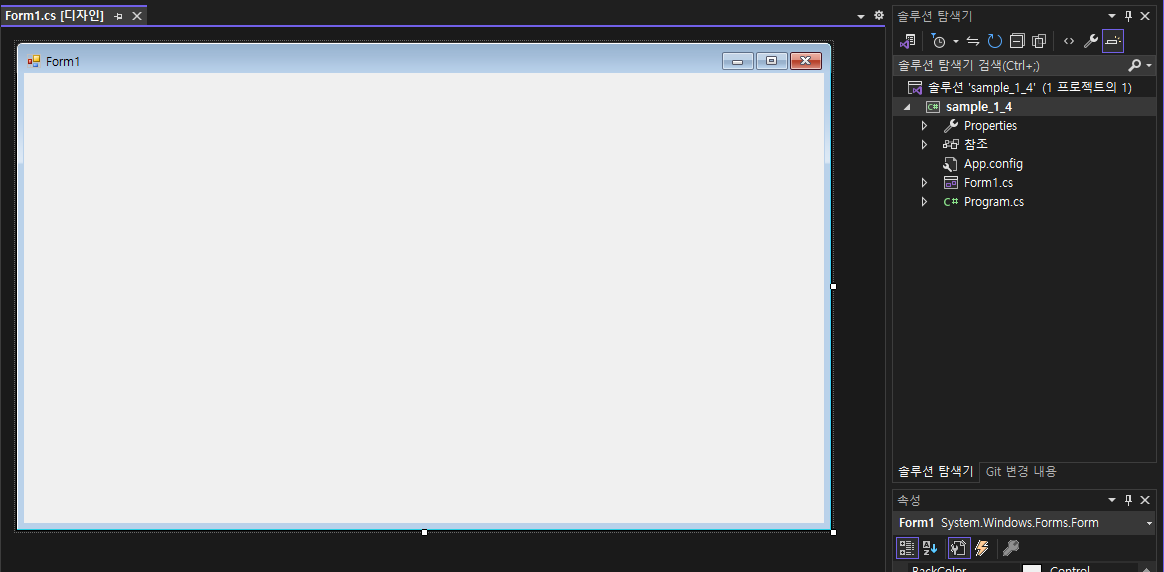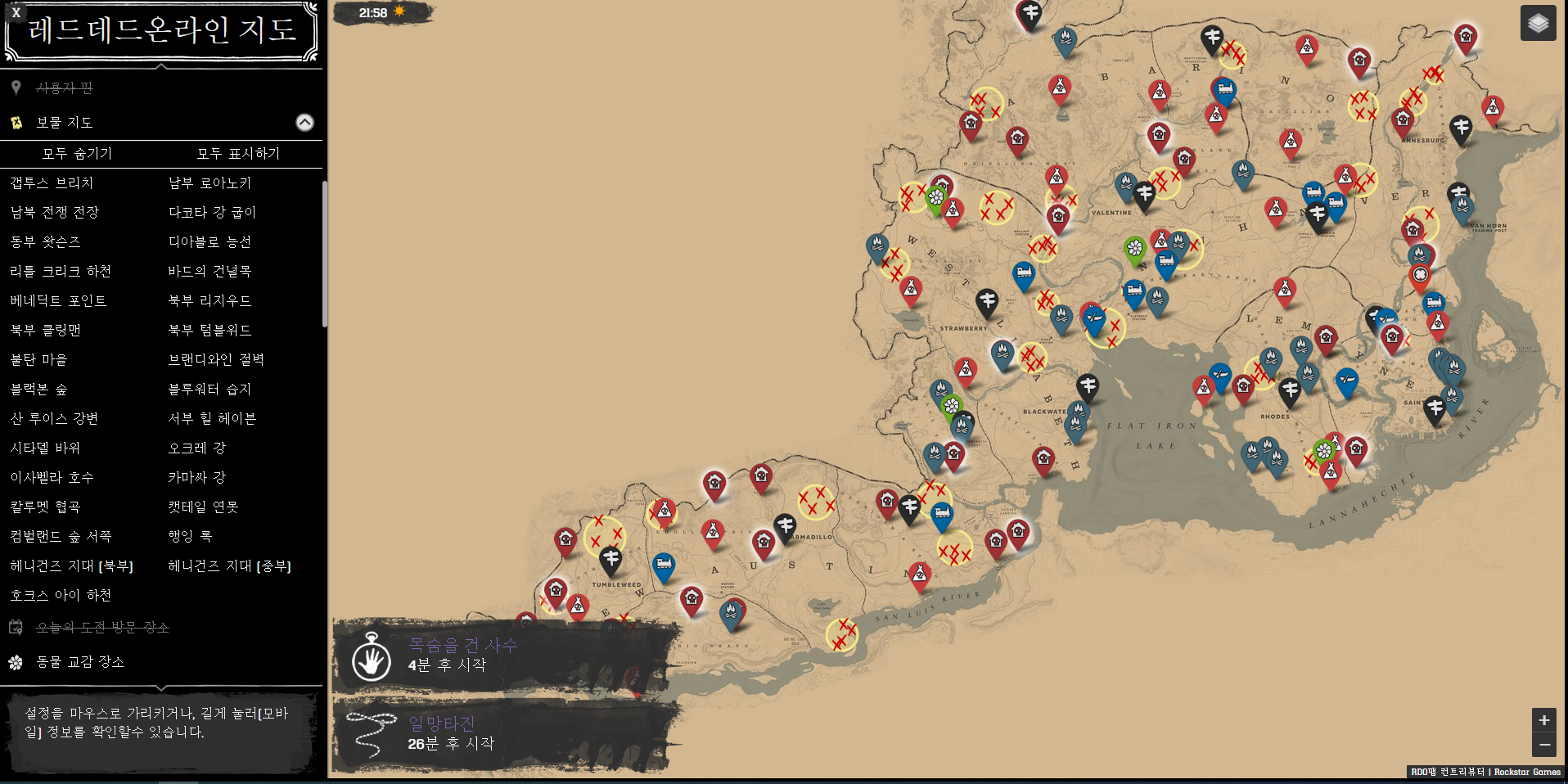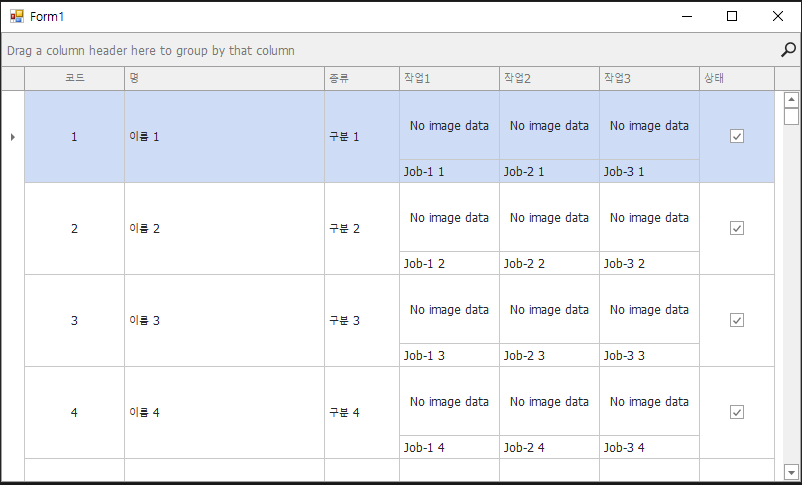기본프로젝트 폼에서 폼추가와 기본 Layout 사용 설명입니다. (1) 프로젝트에서 오른쪽 마우스 -> Add DevExpress Item -> New Item 선택 (2) New Item 선택후 Splash Screen 선택 - 여러 폼중 가장 쉬운 Splash Screen Form를 선택해 보겠습니다. - Splash Screen 선택후 Add Item 선택 (Item Name은 기본명) (3) Splash Screen 기본폼 생성 - 기본폼 생성에 progressbar control, picture edit 를 만들어 주네요. (4) 기본폼에서 Skin를 변경 - Select Skin 선택하여 Skin를 변경해 보겠습니다. (5) 기본 Skin 화면 - Skin Name : The Bezier 변경..